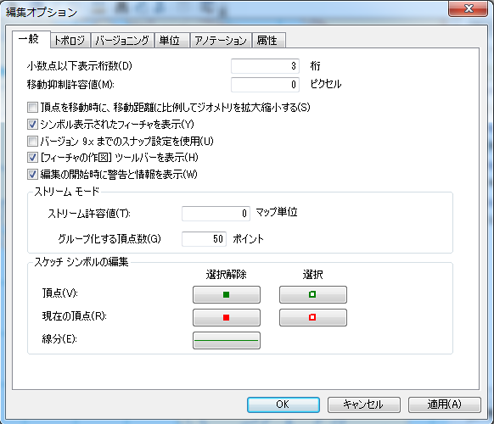編集ユーザ インタフェースの主なものとしては、[エディタ] ツールバー、このツールバーから開かれる一部のウィンドウやダイアログ ボックスなどがあります。
エディタ ツールバー
[エディタ] ツールバーは、データを編集するために必要なコマンドで構成されています。[エディタ] ツールバーから、編集セッションの開始と終了、新しいフィーチャの作成や既存のフィーチャの編集に使用する各種ツールやコマンドへのアクセス、編集結果の保存を行うことができます。データを編集するには、[標準] ツールバーの [エディタ ツールバー] ボタンをクリックして ArcMap に [エディタ] ツールバーを追加する必要があります。
![[エディタ] ツールバー [エディタ] ツールバー](GUID-7B978330-B11B-4607-9815-E9FB5E9D7CAF-web.png)
フィーチャ作成ウィンドウ
マップ上にフィーチャを作成するときは、必ず [フィーチャ作成] ウィンドウを使用します。[フィーチャ作成] ウィンドウを開くには、[エディタ] ツールバーの [フィーチャ作成] ボタンをクリックします。[フィーチャ作成] ウィンドウでフィーチャ テンプレートを選択すると、そのフィーチャ テンプレートのプロパティを基に編集環境が設定されます。つまり、新しいフィーチャの保存先となるレイヤを設定し、フィーチャ作図ツールを有効にし、作成するフィーチャにデフォルト属性を割り当てられるようにします。煩雑になるのを防ぐために、レイヤが表示されていない [フィーチャ作成] ウィンドウではテンプレートは非表示になっています。
[フィーチャ作成] ウィンドウの上部パネルにはマップ内にテンプレートが表示されます。このウィンドウの下部パネルには、このタイプのフィーチャの作成時に使用できるツールが表示されます。フィーチャ作成ツールまたは作図ツールを使用できるかどうかは、このウィンドウ上部で選択したテンプレートのタイプによって異なります。たとえば、ライン テンプレートが有効な場合は、ライン フィーチャを作成するためのツールが表示されます。代わりにアノテーション テンプレートを選択すると、これらの使用可能なツールが、アノテーションの作成に使用できるツールに変わります。
![[フィーチャ作成] ウィンドウ [フィーチャ作成] ウィンドウ](GUID-683505F8-645E-4402-864F-620649E552EA-web.png)
テンプレート プロパティ ダイアログ ボックス
フィーチャ テンプレートは、新しいフィーチャの作成に必要なすべての情報を定義します。この情報とは、フィーチャが格納されるレイヤ、フィーチャが新規作成されるたびに適用される属性、およびフィーチャの作成に使用されるデフォルト ツールです。テンプレートには、フィーチャの検索と管理に役立つ名前、説明、タグも定義されています。これらを含む各種設定は、[テンプレート プロパティ] ダイアログ ボックスで指定して確認することができます。
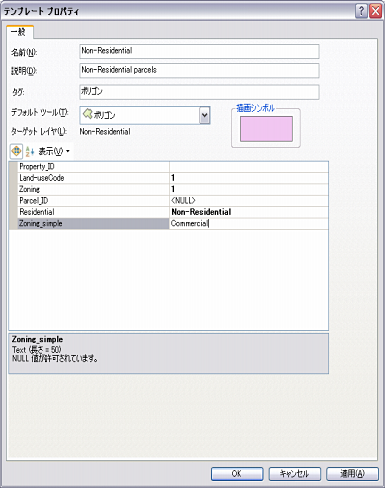
スナップ ツールバー
スナップを使用すると、相互に接続されたフィーチャを作成できるので、編集時の精度が向上し、エラーが少なくなります。スナップを使用した場合、ポインタをエッジ、頂点、およびその他のジオメトリック エレメントの近くに移動すると、ポインタがそれらの位置にジャンプ、すなわちスナップします。これによって、他のフィーチャの位置を基準にして、簡単にフィーチャを配置することができます。マップ内でポインタをあちこち移動すると、ポインタが自動的にポイント、端点、頂点、およびエッジにスナップします。スナップ タイプの有効化/無効化やスナップ オプションの設定など、スナップ操作で必要なすべての設定は、[スナップ] ツールバーに配置されています。主要なスナップ タイプはツールバーのボタンで、その他のタイプは [スナップ] メニューで設定できます。
![[スナップ] ツールバーとメニュー [スナップ] ツールバーとメニュー](GUID-50611EED-F551-4409-A23C-DDAB7DC1B160-web.png)
属性ウィンドウ
[属性] ウィンドウは、値を編集できるように、選択されたフィーチャの属性が表示されます。ウィンドウの上部パネルには、選択フィーチャが属するレイヤがその表示式によって示され、下部パネルには、関連情報や追加情報を含め、そのフィーチャの属性値が表示されます。フィールドのプロパティおよび順序は、[レイヤ プロパティ] ダイアログ ボックスの [フィールド] タブの設定を反映しています。たとえば、フィールドの表示設定をオフにしたり、フィールド エイリアス名を設定したり、フィールドでの番号の表示方法を変更したりすると、それらの変更がすべて [属性] ウィンドウに反映されます。フィールドを読み取り専用にすることもできます。つまり、ファイルやデータベースの許可にかかわらず、フィールドを表示することはできますが、編集は不可能です。
![フィーチャ属性および関連する表情報が表示されている [属性] ウィンドウ フィーチャ属性および関連する表情報が表示されている [属性] ウィンドウ](GUID-702E71DD-325A-41F7-833F-16AE8D0182CB-web.png)
スケッチ プロパティ ウィンドウ
頂点には、x 位置と y 位置以外の属性も保存できます。保存できる属性には m 値と z 値があり、通常、ルート メジャーや標高に関する情報を格納するために使用されます。これらの属性を追加および修正するには、[スケッチ プロパティ] ウィンドウを使用します。このウィンドウを開くには、[編集] ツールを使用してフィーチャを選択し、そのフィーチャをダブルクリックします。次に、[エディター] ツールバーの [スケッチ プロパティ] ボタンをクリックします。
![[スケッチ プロパティ] ウィドウで頂点に関する情報を編集 [スケッチ プロパティ] ウィドウで頂点に関する情報を編集](GUID-60662B45-A4D9-4FD0-B9D6-24094070DD55-web.png)
編集オプション ダイアログ ボックス
ArcMap 編集の設定は、[編集オプション] ダイアログ ボックスで設定できます。このダイアログ ボックスは、[エディタ] メニューの [オプション] をクリックすると開きます。たとえば、計測値の単位と小数点以下桁数を設定したり、編集時に表示されるシンボルとツールバーを指定したりできます。